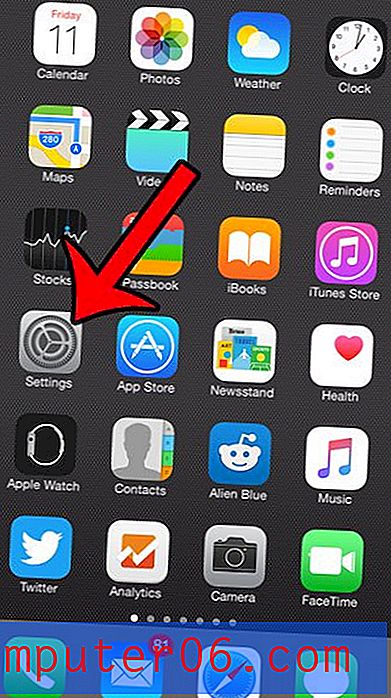Как да преименувате раздела на работен лист в Excel 2013
Работните листове в Microsoft Excel 2013 се идентифицират чрез малки раздели в долната част на прозореца. Схемата за именуване по подразбиране е Sheet1, Sheet2, Sheet3 и т.н., което може да бъде объркващо, когато работите с няколко раздела. Един прост начин за решаване на този проблем е да научите как да преименувате раздела на работен лист в Excel 2013. Това ще улесни вас и всеки, който преглежда вашия Excel файл, да намерите информацията, която им е необходима, или когато използвате формули, които референтни данни на други листове.
Използването и организирането на раздели в Microsoft Excel е един от най-добрите начини за разделяне на данни в различни области и това разделяне ще бъде значително подобрено, след като започнете да прилагате по-полезни имена в тези работни листове.
Преименувайте раздел на работен лист в Excel 2013
Когато преименувате раздели на работния си лист, е полезно да изтриете и празни или неподходящи работни листове. Тази статия ще ви покаже как.
Стъпка 1: Отворете файла на Excel, съдържащ разделите на работния лист, които искате да преименувате.
Стъпка 2: Намерете раздели в долната част на прозореца.

Стъпка 3: Щракнете с десния бутон върху раздел, който искате да преименувате, след което изберете опцията Преименуване .
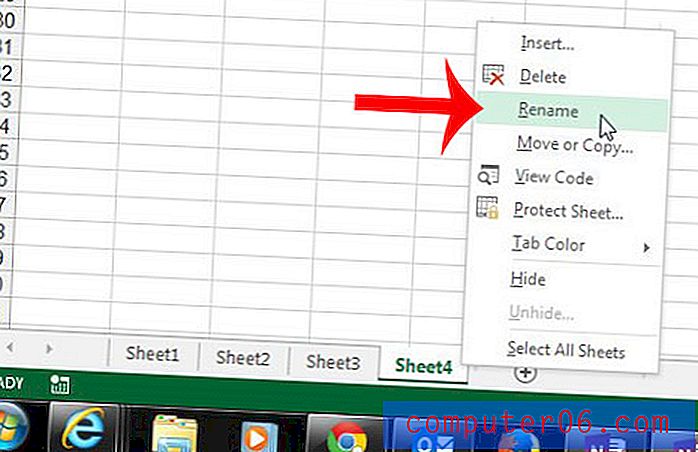
Стъпка 4: Въведете новото име за раздела на работния лист, след което натиснете Enter на клавиатурата си, когато приключите.
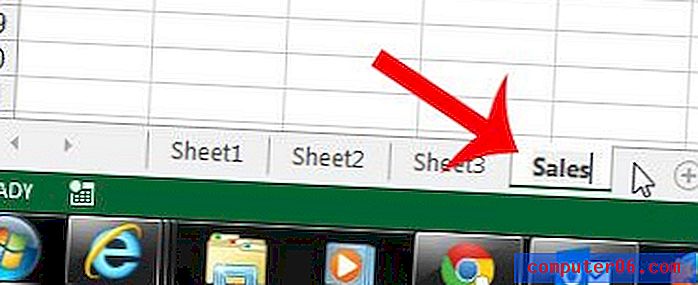
Разделите на работния лист също могат да бъдат преименувани, като отидете на раздела Начало на навигационната лента
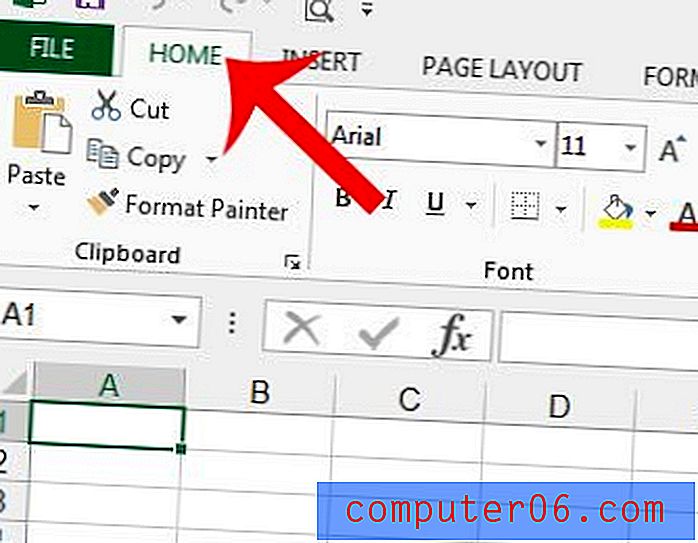
След това щракнете върху бутона Форматиране и изберете опцията Преименуване на лист .
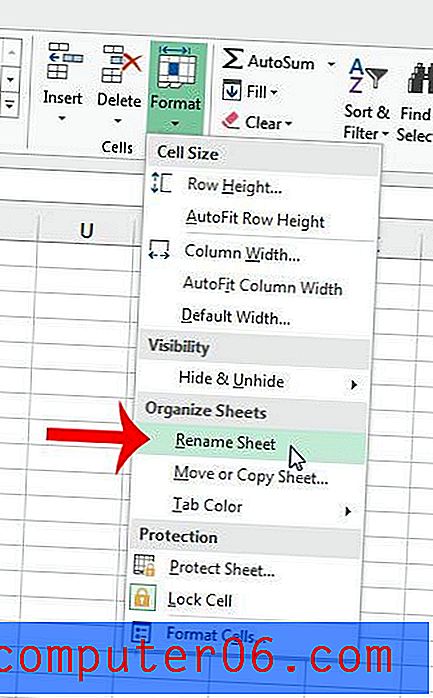
Ако имате много голям брой различни работни листове, преименуването им може да не е достатъчно, за да намерите лесна информация. Можете също да промените цвета на раздела на работен лист, за да улесните намирането.